Ada berbagai banyak metode yang bisa lakukan untuk menghubungkan antara hp dengan komputer/laptop. Dan pada kasempatan kali ini materi kita adalah share cara koneksi hp ke PC tanpa kabel USB. Artinya kita akan hubungkan antara hp dan PC dengan menggunakan jaringan WI-FI.

Biasanya, kebanyakan orang butuh yang namanya komputer atau laptop untuk melakukan kegiatan sehari-hari. Seperti contohnya kita ingin mengirim file gambar dari hp ke komputer.
Pada umumnya, orang melakuan transfer file dari android ke pc melalui email. mengirim file ke emailnya sendiri. Lalu tinggal buka email dari Komputer dan download file yang baru kita upload dari Android atau ponsel.
Atau menggunakan penyimpanan Cloud seperti Google Drive.
Cara Koneksi Hp ke PC tanpa Kabel PC Alias Melalui Jaringan WI-FI
Cara lain menghubungkan ponsel ke Komputer yaitu dengan menggunakan kabel USB.
Kabel USB tersebut kita hubungkan dari HP ke PC lalu secara otomatis langsung terhubung ke PC. Dan kita bisa lakukan transfer data ke Komputer.
Mitra Telepon Anda
Saya akan memperkenalkan aplikasi Android dan Aplikasi Windows yang mana kita bisa menghubungkan android ke PC. Nama aplikasinya adalah Mitra Telepon Anda.
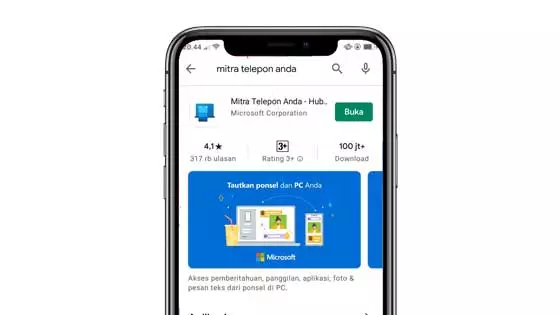
Aplikasi Mitra Telepon Anda ini adalah Software buatan Windows yang menghubungkan Android ke Windows atau PC melalui media jaringan Wifi. Aplikasi ini dirilis pada tahun 2015 dan sudah mencapai 100 juta users android yang memasang aplikasi buatan Windows. (terhitung semenjak artikel ini ditulis)
Fitur Mitra Telepon Anda | Cara Koneksi Hp ke PC
Ada beberapa fitur menarik yang dapat anda nikmati:
- Melakukan dan menerima panggilan dari PC
- Mengelola pemberitahuan ponsel Android di PC
- Mengakses aplikasi seluler di PC.
- Membaca, membuat dan membalas pesan teks (SMS)
- Menyeret file antara PC dan Ponsel
- Mengkases foto ponsel langsung dari PC
- Cara Menggunakan Mitra Telepon Anda
Selanjutnya, Cara koneksi hp ke PC tanpa kabel USB, untuk menggunakan aplikasi ini tentu ada beberapa yang harus anda perhatikan:
- Memerlukan PC dengan Windows 10 update bulan 10 Oktober 2018
- Minimal Android versi 7.0 atau lebih baru.
- Ponsel dan Laptop atau PC harus tesambung dengan Wi-Fi yang sama.
Jika tiga poin di atas sudah anda penuhi, sekarang kita akan langsung ke tutorialnya.
Silahkan terlebih dahulu download aplikasi Mitra Telepon Anda melalui aplikasi Google Plays Store.
Untuk PC atau Laptop Windows 10, Aplikasi ini sudah ada (terinstal default) jadi tidak perlu download dan instal lagi. Buka menu Windows >> Cari aplikasi bernama PONSEL
Bang, Komputer saya tidak ada aplikasi PONSEL. Mohon bantuannya
Buka menu Windows >> Microsoft Store >> Pada kolom pencarian ketik PONSEL. Jika ketemu langsung download dech…!!!
Microsoft Store adalah tempat nongkrongnya aplikasi berbasis Windows. Atau Marketplacenya aplikasi Windows. Sama seperti aplikasi Play Store.
Jika sudah terpasang, sekarang anda buka kedua aplikasi dari Android maupun dari PC. Lakukan langkah per langkah sebagai berikut ini:
- Buka aplikasi “Telepon Anda” (komputer) dan Mitra Telepon Anda (Android).
- Pada aplikasi di Android, Anda akan diarahkan login melalui akun microsoft atau dengan barcode.
- Jika teman punya akun Microsoft, anda bisa langsung login. Jika tidak anda bisa melalui barcode. Kode barcode bisa anda temukan di layar aplikasi Telepon (komputer).
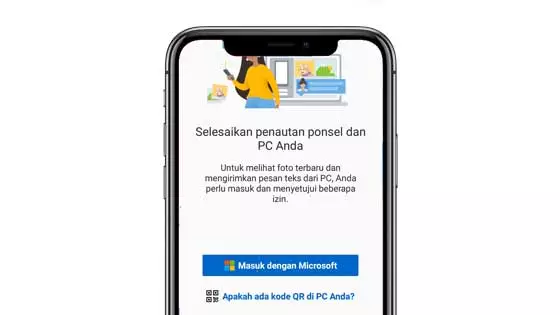
Baca: Cara Melacak Nomor Hp yang Tersimpan di Gmail lewat PC
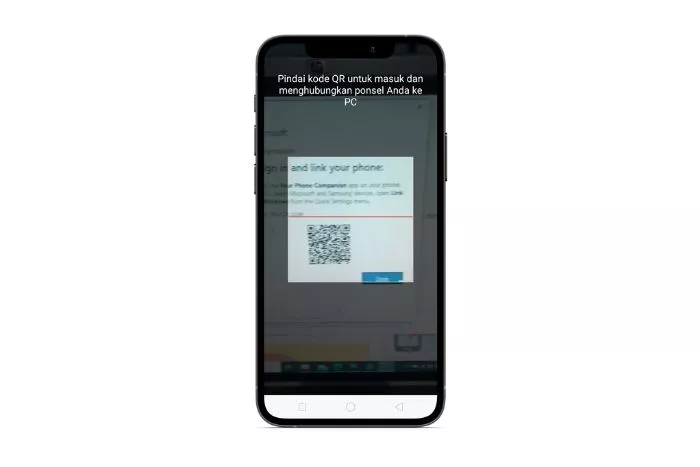
- Selanjutnya, beri izin aplikasi ini untuk mengakses foto, media, dan file bla..bla..bla… Setelah itu pilih tombol Selesai.
- Jika muncul layar seperti di bawah ini, artinya ponsel dan pc anda telah terkoneksi.
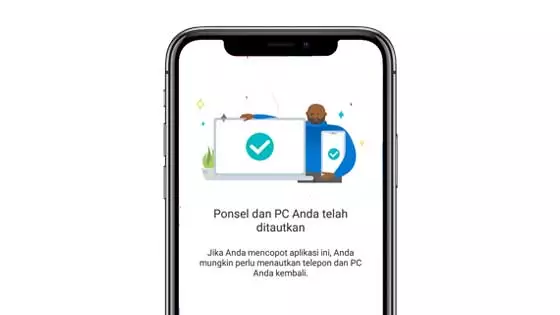
Sekarang saya akan jelaskan sedikit mengenai interface aplikasi Mitra Telepon secara singkat.
Mengenal Menu Interface Aplikasi dan Cara Menggunakan Aplikasi Mitra Telepon
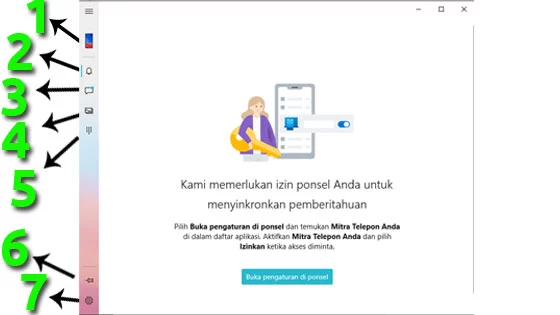
- Ponsel yang terhubung
- Pemberitahuan atau notifikasi
- Pesan SMS
- Galeri Foto
- Panggilan Telepon
- Pin aplikasi ke taskbar (windows)
- Pengaturan
- Ponsel yang terhubung
Dengan ini kita bisa mengetahui ponsel yang terhubung ke PC. Kita bisa lihat jenis dan tipe hp yang terhubung ke PC - Pemberitahuan atau notifikasi
Kita bisa melihat pemberitahuan/notifikasi yang muncul pada layar android. Untuk mengaktifkan, butuh melakukan perizinan agar kedua perangkat ter-singkron.
- Klik ‘Buka Pengaturan di Perangkat’ (pada windows), maka secara otomatis ponsel anda akan bergerak ke menu pengaturan notifikasi App.
- Ketuk aplikasi Mitra Telepon Anda pada Ponsel dan ganti yang tadinya ‘larang‘ menjadi ‘Izinkan’
- Jika sudah, klik lagi ‘Buka Pengaturan di Perangkat’ (pada windows).
- Kita bisa balas chat WhatsApp atau Telegram melalui Notifikasi.
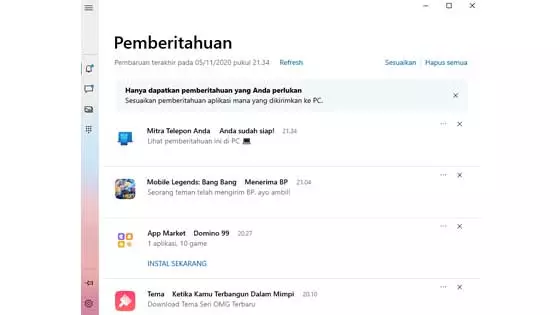
- Pesan SMS
Nah, Salah satu kelebihan aplikasi ini adalah bisa melakuan membaca, membalas, dan menulis pesan baru tanpa harus buka ponsel kita.
Musti baca: Cara Mendapatkan Dollar dari SURVEYON
- Galeri Foto
Berfungsi untuk melihat koleksi foto yang ada pada perangkat android. Namun sepertinya tidak semua foto yang bisa tersinkron dengan baik. Hanya beberapa folder seperti Folder Camera dan Folder Screenshot.
Q: Foto terbaru kok tidak muncul ya, bang?
A: Klik tombol Reflesh pada bagian atas. Maka nanti akan mucul foto-foto yang terbaru
- Panggilan Telepon
Seperti yang sudah kita ketahui, fitur ini berfungsi untuk menerima dan memanggil sebuah panggilan melalui PC yang telah terhubung dengan Ponsel kita.
Cara Koneksi Hp ke PC – Tentu untuk menggunakan fitur ini, PC harus memiliki perangkat Bluetooth. Namun sayang, berhubung PC saya tidak ada Bluetooth-nya, jadi saya tidak berikan tutorialnya. heheheh… 😀
- Pin Aplikasi
Ini berfungsi untuk melekatkan aplikasi ke menu tasbar. - Pengaturan – Cara Koneksi Hp ke PC
Anda bisa mengubah beberapa pengaturan seperti pemutar audio, Wallpaper, pesan, panggilan dan lain-lain.
Kita juga bisa menautkan atau menghubungkan ponsel lebih dari satu perangkat. Pergi ke Pengaturan, lalu klik Perangkat Saya (gambar ponsel), lalu klik Tautkan perangkat baru
Nah, itu dia Cara Koneksi Hp ke PC tanpa Kabel USB. Semoga bermanfaat dan selamat mencoba.. Tinggalkan komentar anda jika anda masih mengalami kesulitan menggunakan aplikasi ini.







[…] Artikel: Cara Koneksi Hp ke PC tanpa Kabel USB […]
[…] Artikel: Cara Koneksi Hp ke PC tanpa Kabel USB […]
[…] Baca: Cara Koneksi Hp ke PC tanpa Kabel USB […]